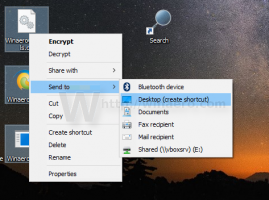Een thuisgroep maken in Windows 10
De HomeGroup-functie is een vereenvoudigde oplossing van Microsoft om bestanden te kunnen delen tussen alle computers in uw thuisnetwerk. Met HomeGroup kunt u foto's, muziek- en videobestanden, verschillende kantoordocumenten en zelfs printers delen. U kunt ook andere gezinsleden toestaan bestanden te wijzigen die u hebt gedeeld. In dit artikel zullen we zien hoe u een thuisgroep kunt maken in Windows 10.
Zorg ervoor dat uw type netwerklocatie is ingesteld op: Privé (Thuis). Anders worden ontdekking en toegang beperkt en wordt het HomeGroup-pictogram zal niet zichtbaar zijn op het bureaublad. U kunt niet door het Windows-netwerk bladeren vanaf andere pc's en hun gedeelde mappen. Zie de volgende artikelen:
- Wijzig het type netwerklocatie (openbaar of privé) in Windows 10
- Wijzig het type netwerklocatie met PowerShell in Windows 10
- Netwerklocatietype Contextmenu toevoegen in Windows 10
Opmerking: zodra u uw type netwerklocatie op Privé hebt ingesteld, toont Windows 10 automatisch het HomeGroup-pictogram in het navigatievenster van Verkenner.
Advertentie
Een thuisgroep maken in Windows 10, doe het volgende.
- Bestandsverkenner openen.
- Klik op het HomeGroup-pictogram aan de linkerkant.
- Klik aan de rechterkant op de knop Een thuisgroep maken zoals hieronder weergegeven.
 Opmerking: als er al een thuisgroep in uw lokale netwerk bestaat, nodigt Windows 10 u uit om lid te worden van de bestaande thuisgroep.
Opmerking: als er al een thuisgroep in uw lokale netwerk bestaat, nodigt Windows 10 u uit om lid te worden van de bestaande thuisgroep. - De volgende wizard verschijnt. Klik Volgende.

- Geef op de volgende pagina de opties voor delen voor uw mappen en bibliotheken op:

- Windows 10 maakt automatisch een nieuw thuisgroepwachtwoord aan. Gebruik dit wachtwoord om lid te worden van dezelfde thuisgroep op andere pc's in uw netwerk. Schrijf het wachtwoord op en klik op de knop Voltooien om de wizard te sluiten.

 Gefeliciteerd, je hebt zojuist een nieuwe thuisgroep gemaakt.
Gefeliciteerd, je hebt zojuist een nieuwe thuisgroep gemaakt.
Probleemoplossen
Als u geen thuisgroep kunt maken of er niet aan kunt deelnemen en uw netwerkverbinding is ingesteld op Thuis/Privé zoals vermeld aan het begin van dit artikel, zorg er dan voor dat het volgende Diensten zijn niet uitgeschakeld:
- DNS-client
- Functie Discovery Provider Host
- Functie Discovery Resource Publication
- Thuisgroep Luisteraar
- Thuisgroep provider
- Netwerklijstservice
- Groepering van peer-netwerken
- Server
- SSDP-ontdekking
- Host van UPnP-apparaat
Zorg ervoor dat alle pc's die u aan uw thuisgroep probeert toe te voegen, de juiste datum en tijd hebben.
Sommige edities van Windows, zoals Windows 7 Home Basic, kunnen geen nieuwe thuisgroep maken, maar ze kunnen lid worden van een bestaande.
Andere interessante artikelen:
- HomeGroup Desktop-pictogram toevoegen in Windows 10
- HomeGroup-contextmenu toevoegen in Windows 10